–Т—Б–µ –Я—А–Є–ї–Њ–ґ–µ–љ–Є—П
пїњ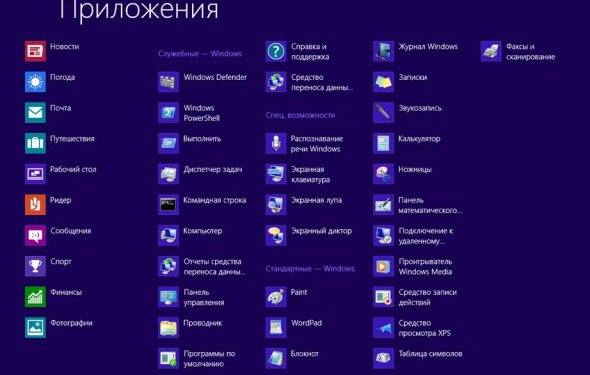
–Я—А–Є–ї–Њ–ґ–µ–љ–Є—П –љ–∞ —Г—Б—В—А–Њ–є—Б—В–≤–∞—Е Android –Љ–Њ–ґ–љ–Њ –Њ–±–љ–Њ–≤–ї—П—В—М –∞–≤—В–Њ–Љ–∞—В–Є—З–µ—Б–Ї–Є –Є–ї–Є –≤—А—Г—З–љ—Г—О. –Ю–±–љ–Њ–≤–ї–µ–љ–Є—П —Б–Њ–і–µ—А–ґ–∞—В –љ–Њ–≤—Л–µ —Д—Г–љ–Ї—Ж–Є–Є, –∞ —В–∞–Ї–ґ–µ –њ–Њ–≤—Л—И–∞—О—В –љ–∞–і–µ–ґ–љ–Њ—Б—В—М –Є —Б—В–∞–±–Є–ї—М–љ–Њ—Б—В—М —А–∞–±–Њ—В—Л –њ—А–Є–ї–Њ–ґ–µ–љ–Є–є. –Ю–±—А–∞—В–Є—В–µ –≤–љ–Є–Љ–∞–љ–Є–µ: –µ—Б–ї–Є –Њ–±–љ–Њ–≤–ї–µ–љ–Є–µ —Г—Б—В—А–∞–љ—П–µ—В —Б–µ—А—М–µ–Ј–љ—Г—О —Г—П–Ј–≤–Є–Љ–Њ—Б—В—М —Б–Є—Б—В–µ–Љ—Л –±–µ–Ј–Њ–њ–∞—Б–љ–Њ—Б—В–Є, –Њ–љ–Њ –Љ–Њ–ґ–µ—В –±—Л—В—М —Г—Б—В–∞–љ–Њ–≤–ї–µ–љ–Њ –≤–љ–µ –Ј–∞–≤–Є—Б–Є–Љ–Њ—Б—В–Є –Њ—В –љ–∞—Б—В—А–Њ–µ–Ї —Г—Б—В—А–Њ–є—Б—В–≤–∞ (–њ–Њ —Г—Б–Љ–Њ—В—А–µ–љ–Є—О Google). –Я–Њ–і—А–Њ–±–љ–µ–µ –Њ–± —Н—В–Њ–Љ —З–Є—В–∞–є—В–µ –≤ –£—Б–ї–Њ–≤–Є—П—Е –Є—Б–њ–Њ–ї—М–Ј–Њ–≤–∞–љ–Є—П Google Play.
–Ъ–∞–Ї –љ–∞—Б—В—А–Њ–Є—В—М –∞–≤—В–Њ–Љ–∞—В–Є—З–µ—Б–Ї–Њ–µ –Њ–±–љ–Њ–≤–ї–µ–љ–Є–µ
–Т–Њ—В —З—В–Њ –љ—Г–ґ–љ–Њ —Б–і–µ–ї–∞—В—М, —З—В–Њ–±—Л –≤—Б–µ –њ—А–Є–ї–Њ–ґ–µ–љ–Є—П –љ–∞ –Љ–Њ–±–Є–ї—М–љ–Њ–Љ —Г—Б—В—А–Њ–є—Б—В–≤–µ –Њ–±–љ–Њ–≤–ї—П–ї–Є—Б—М –∞–≤—В–Њ–Љ–∞—В–Є—З–µ—Б–Ї–Є:
- –Ю—В–Ї—А–Њ–є—В–µ –њ—А–Є–ї–Њ–ґ–µ–љ–Є–µ "Play –Ь–∞—А–Ї–µ—В" .
- –Э–∞–ґ–Љ–Є—В–µ –љ–∞ –Ј–љ–∞—З–Њ–Ї –Љ–µ–љ—О –Э–∞—Б—В—А–Њ–є–Ї–Є.
- –Э–∞–ґ–Љ–Є—В–µ –Р–≤—В–Њ–Њ–±–љ–Њ–≤–ї–µ–љ–Є–µ –њ—А–Є–ї–Њ–ґ–µ–љ–Є–є.
- –Т—Л–±–µ—А–Є—В–µ –Њ–і–Є–љ –Є–Ј –≤–∞—А–Є–∞–љ—В–Њ–≤:
- –Т—Б–µ–≥–і–∞. –Ф–ї—П –Њ–±–љ–Њ–≤–ї–µ–љ–Є—П –њ—А–Є–ї–Њ–ґ–µ–љ–Є–є –±—Г–і–µ—В –Є—Б–њ–Њ–ї—М–Ј–Њ–≤–∞—В—М—Б—П Wi-Fi –Є–ї–Є –Љ–Њ–±–Є–ї—М–љ–∞—П —Б–µ—В—М.
- –Ґ–Њ–ї—М–Ї–Њ —З–µ—А–µ–Ј Wi-Fi. –Ю–±–љ–Њ–≤–ї–µ–љ–Є—П –±—Г–і—Г—В —Г—Б—В–∞–љ–∞–≤–ї–Є–≤–∞—В—М—Б—П —В–Њ–ї—М–Ї–Њ –њ—А–Є –њ–Њ–і–Ї–ї—О—З–µ–љ–Є–Є –Ї —Б–µ—В–Є Wi-Fi.
–Я—А–Є–Љ–µ—З–∞–љ–Є–µ. –Х—Б–ї–Є –љ–∞ —Г—Б—В—А–Њ–є—Б—В–≤–µ –≤–Њ–Ј–љ–Є–Ї–ї–∞ –Њ—И–Є–±–Ї–∞ –њ—А–Є –≤—Е–Њ–і–µ –≤ –∞–Ї–Ї–∞—Г–љ—В, –њ—А–Є–ї–Њ–ґ–µ–љ–Є—П –Љ–Њ–≥—Г—В –љ–µ –Њ–±–љ–Њ–≤–ї—П—В—М—Б—П –∞–≤—В–Њ–Љ–∞—В–Є—З–µ—Б–Ї–Є.
–Ъ–∞–Ї –љ–∞—Б—В—А–Њ–Є—В—М –∞–≤—В–Њ–Њ–±–љ–Њ–≤–ї–µ–љ–Є–µ –і–ї—П –Њ—В–і–µ–ї—М–љ—Л—Е –њ—А–Є–ї–Њ–ґ–µ–љ–Є–є–Т–Њ—В –Ї–∞–Ї –≤—Л–±—А–∞—В—М –њ—А–Є–ї–Њ–ґ–µ–љ–Є—П, –Ї–Њ—В–Њ—А—Л–µ –±—Г–і—Г—В –Њ–±–љ–Њ–≤–ї—П—В—М—Б—П –∞–≤—В–Њ–Љ–∞—В–Є—З–µ—Б–Ї–Є:
- –Ю—В–Ї—А–Њ–є—В–µ –њ—А–Є–ї–Њ–ґ–µ–љ–Є–µ Play –Ь–∞—А–Ї–µ—В .
- –Э–∞–ґ–Љ–Є—В–µ –Ј–љ–∞—З–Њ–Ї –Љ–µ–љ—О –Ь–Њ–Є –њ—А–Є–ї–Њ–ґ–µ–љ–Є—П –Є –Є–≥—А—Л.
- –Т—Л–±–µ—А–Є—В–µ –њ—А–Є–ї–Њ–ґ–µ–љ–Є–µ.
- –Э–∞–ґ–Љ–Є—В–µ –љ–∞ –Ј–љ–∞—З–Њ–Ї .
- –£—Б—В–∞–љ–Њ–≤–Є—В–µ —Д–ї–∞–ґ–Њ–Ї "–Р–≤—В–Њ–Њ–±–љ–Њ–≤–ї–µ–љ–Є–µ".
- –Я—А–Є–ї–Њ–ґ–µ–љ–Є–µ –±—Г–і–µ—В –Њ–±–љ–Њ–≤–ї—П—В—М—Б—П –∞–≤—В–Њ–Љ–∞—В–Є—З–µ—Б–Ї–Є –њ—А–Є –≤—Л—Е–Њ–і–µ –љ–Њ–≤–Њ–є –≤–µ—А—Б–Є–Є. –І—В–Њ–±—Л –Њ—В–Ї–ї—О—З–Є—В—М —Н—В—Г —Д—Г–љ–Ї—Ж–Є—О, —Б–љ–Є–Љ–Є—В–µ —Д–ї–∞–ґ–Њ–Ї.
–Ъ–∞–Ї –Њ–±–љ–Њ–≤–Є—В—М –њ—А–Є–ї–Њ–ґ–µ–љ–Є–µ –≤—А—Г—З–љ—Г—О
–£—Б—В–∞–љ–Њ–≤–Є—В—М –Њ–±–љ–Њ–≤–ї–µ–љ–Є—П –Љ–Њ–ґ–љ–Њ —Б –њ–Њ–Љ–Њ—Й—М—О –њ—А–Є–ї–Њ–ґ–µ–љ–Є—П "Play –Ь–∞—А–Ї–µ—В". –Т–Њ—В –Ї–∞–Ї —Н—В–Њ —Б–і–µ–ї–∞—В—М:
- –Ю—В–Ї—А–Њ–є—В–µ Play –Ь–∞—А–Ї–µ—В .
- –Э–∞–ґ–Љ–Є—В–µ –љ–∞ –Ј–љ–∞—З–Њ–Ї –Љ–µ–љ—О –Ь–Њ–Є –њ—А–Є–ї–Њ–ґ–µ–љ–Є—П –Є –Є–≥—А—Л.
- –Я—А–Є–ї–Њ–ґ–µ–љ–Є—П, –і–ї—П –Ї–Њ—В–Њ—А—Л—Е –і–Њ—Б—В—Г–њ–љ—Л –±–Њ–ї–µ–µ –њ–Њ–Ј–і–љ–Є–µ –≤–µ—А—Б–Є–Є, –±—Г–і—Г—В –Њ–±–Њ–Ј–љ–∞—З–µ–љ—Л –њ–Њ–Љ–µ—В–Ї–Њ–є "–Ю–±–љ–Њ–≤–Є—В—М".
- –Э–∞–ґ–Љ–Є—В–µ –Ю–±–љ–Њ–≤–Є—В—М –≤—Б–µ –Є–ї–Є –љ–∞–є–і–Є—В–µ –љ—Г–ґ–љ–Њ–µ –њ—А–Є–ї–Њ–ґ–µ–љ–Є–µ –Є –≤—Л–±–µ—А–Є—В–µ –Ю–±–љ–Њ–≤–Є—В—М.
–Я—А–Є–Љ–µ—З–∞–љ–Є–µ. –Я—А–Є –Њ–±–љ–Њ–≤–ї–µ–љ–Є–Є –љ–µ–Ї–Њ—В–Њ—А—Л–µ –њ—А–Є–ї–Њ–ґ–µ–љ–Є—П –Љ–Њ–≥—Г—В –Ј–∞–њ—А–Њ—Б–Є—В—М –љ–Њ–≤—Л–µ —А–∞–Ј—А–µ—И–µ–љ–Є—П. –Т —Н—В–Њ–Љ —Б–ї—Г—З–∞–µ –Њ—В–Ї—А–Њ–µ—В—Б—П –Њ–Ї–љ–Њ –і–ї—П –њ–Њ–і—В–≤–µ—А–ґ–і–µ–љ–Є—П.
–°–Њ–≤–µ—В. –Т –љ–µ–Ї–Њ—В–Њ—А—Л—Е —Б–ї—Г—З–∞—П—Е –і–ї—П –Њ–±–љ–Њ–≤–ї–µ–љ–Є—П –њ—А–Є–ї–Њ–ґ–µ–љ–Є—П –љ—Г–ґ–љ–Њ –њ–µ—А–µ–Ј–∞–≥—А—Г–Ј–Є—В—М —Г—Б—В—А–Њ–є—Б—В–≤–Њ.
–Ю–±–љ–Њ–≤–ї–µ–љ–Є–µ –њ—А–Є–ї–Њ–ґ–µ–љ–Є–є –љ–∞ Android TV–Ь–љ–Њ–≥–Є–µ –њ—А–Є–ї–Њ–ґ–µ–љ–Є—П –љ–∞ Android TV –Њ–±–љ–Њ–≤–ї—П—О—В—Б—П –∞–≤—В–Њ–Љ–∞—В–Є—З–µ—Б–Ї–Є. –Х—Б–ї–Є –њ—А–Є–ї–Њ–ґ–µ–љ–Є–µ –њ–Њ—П–≤–Є–ї–Њ—Б—М –≤ —А–∞–Ј–і–µ–ї–µ "–Ю–±–љ–Њ–≤–ї–µ–љ–Є—П" –≤ Play –Ь–∞—А–Ї–µ—В–µ, –≤–∞–Љ –љ—Г–ґ–љ–Њ –њ–Њ–і—В–≤–µ—А–і–Є—В—М –Њ–±–љ–Њ–≤–ї–µ–љ–Є–µ.
- –Я–µ—А–µ–є–і–Є—В–µ –≤ —А–∞–Ј–і–µ–ї "–Ю–±–љ–Њ–≤–ї–µ–љ–Є—П".
- –Т—Л–±–µ—А–Є—В–µ –љ—Г–ґ–љ—Л–µ –њ—А–Є–ї–Њ–ґ–µ–љ–Є—П –Є –љ–∞–ґ–Љ–Є—В–µ –Ю–±–љ–Њ–≤–Є—В—М.